Android har uden tvivl den bedste måde at håndtere meddelelser på blandt alle de mobile operativsystemer, vi kender til. Dens notifikationsskuffe er også fyldt med udvidelige, handlingsmæssige meddelelser, men der er et meget simpelt problem, som nogle gange forstyrrer oplevelsen. Har du nogensinde ved et uheld afvist en masse meddelelser uden at se dem? Du må have tænkt, hvis du savnede noget vigtigt. Når du først har skubbet en meddelelse eller ved et uheld afviser den, er der ingen ligetil måde at se dem på. Selvom der ikke er nogen ligetil måde, men der er et meget simpelt trick, hvormed du kan se din Android-underretningshistorik. Sådan kan du gendanne dine afviste meddelelser og få din fulde notifikationslog på Android:
Skridt til at gendanne afviste meddelelser på Android
Bemærk: Denne metode til at kontrollere Android-underretningshistorikken fungerer kun på Android 4.3 Jelly Bean og nyere versioner. Vi testede metoden på lager Android 5.1 Lollipop, og den fungerer fint.
1. Tryk på et tomt sted på startskærmen, indtil indstillingerne kommer op.
2. Trykke på "Widgets“.
3. Rul ned og find “Indstillinger”Widget.
Bemærk:Du finder muligvis ikke 'Indstillingswidget' blandt alle widgets på smartphones, der kører brugerdefinerede Android-skind. For eksempel på HTC-smartphones, der kører Sense UI, er widget'en Indstillinger begravet i fanen "Genveje". Når du holder nede på startskærmen og trykker på "Tilføj apps og widgets", føres du til widgetsiden, hvor du kan flytte til "Genveje" gennem rullemenuen øverst til venstre.
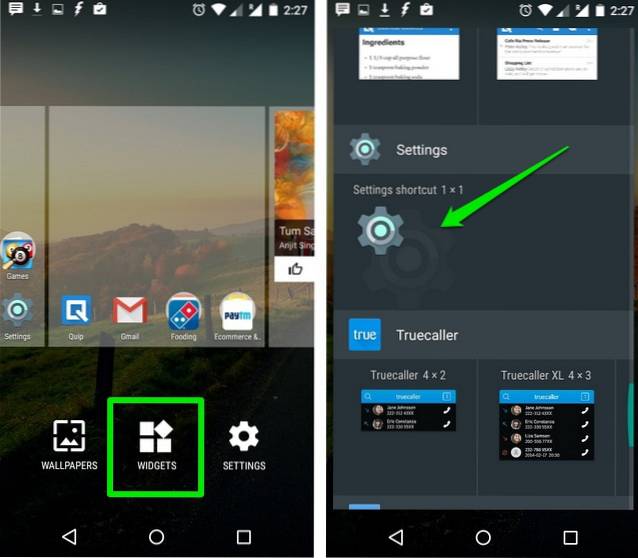
4. Føj widget "Indstillinger" til startskærmen.
5. Når du har tilføjet widget'en, giver det dig mulighed for at tilføje forskellige indstillinger som en genvejswidget på startskærmen.
6. Rul ned og find “Meddelelseslog“.
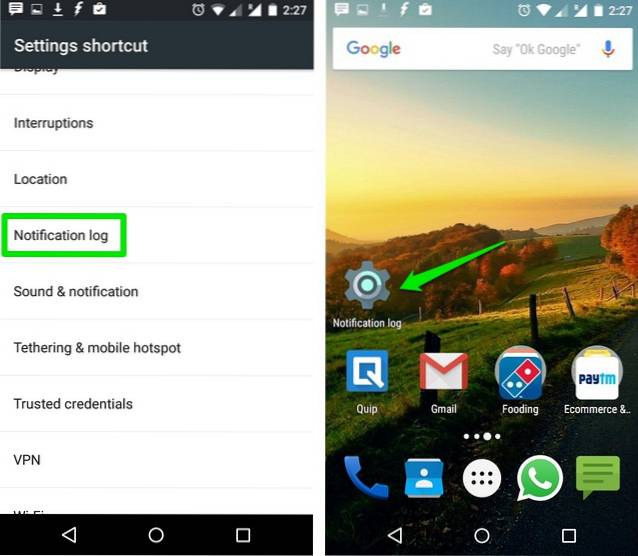
7. Når du er færdig, finder du en genvej til Notifikationslog, hvor du har al Android-underretningshistorikken. Det viser de aktive meddelelser i hvidt, mens afviste meddelelser er nedtonede. Hvis du trykker på en underretning, føres du til appens informationsside.
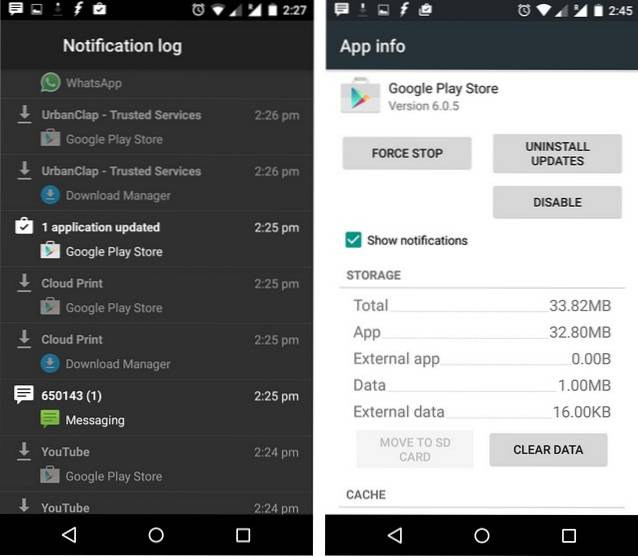
Trinene er ret lette, og du må undre dig over, hvordan du kunne gå glip af en så enkel funktion. Du kan også overveje at have notifikationsloggen altid på startskærmen, fordi vi har en tendens til at stryge alle meddelelser væk, når der er mange af dem. At have din Android-underretningshistorik kun et tryk væk, bør sikre, at du ikke går glip af vigtige meddelelser.
SE OGSÅ: Sådan gendannes slettede filer på Android
Gå ikke glip af vigtige meddelelser længere!
Afviser du altid vigtige meddelelser? Prøv dette enkle trick, så går du ikke glip af meddelelser, forsikrer vi.
 Gadgetshowto
Gadgetshowto


